Cara Sharing Modem Smart - Semakin berkembanganya teknologi, menyebabkan perkembangan yang sangat pesat dibidang informasi dan teknologi, begitu jg dengan penggunaan internet yang semakin meluas, Berikut ini tips sharing modem internet Smart :
Langkah Ke-1
Dari Control Panel>>All Control Panel Items>>Network and Sharing Center
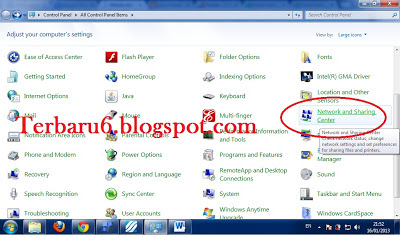
Langkah Ke-2
Lalu Klik Set up a new Connection
or Network

Langkah ke-3
Kemudian pilih Setup a wireless
ad hoc (Computer-to-computer) Network>> kemudian Klik Next
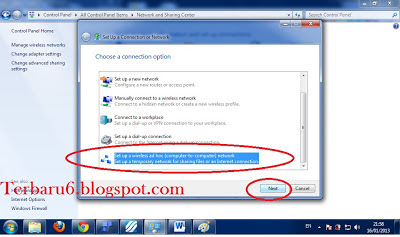
Langkah ke-4
Kemudian Next

Langkah ke-5
Network name: sesuai dengan nama jaringan yang kita inginkan
( bebas ),
Security Type : terdiri dari pilihan: (1) No Authentication: untuk sharing koneksi internet
tanpa keamanan (Free), (2) WPA2-Personal: untuk keamanan
Kemudian Centang Hide Characters, dan Save This Network, Kemudian Pilih Next.

Langkah ke-6
Setting
Wireless Terminal
Dari
Control Panel>>All Control Panel Items>>Network and Sharing
Center>>Wireless Terminal

Kemudian Klik Settings, centang Semua items yg ada pada tab services.kemudian Klik ”OK”.

pada wireless network Connection, klik Internet Protocol Version (IPV) 4,
pilih Properties, lalu isikan DNS server masing-masing laptop.
Cara mengetahui DNS:
Dari Run>>Ketik CMD, Kemudian ketik IPCONFIG/ALL
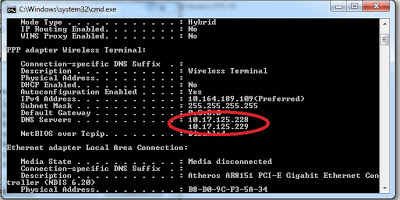
Settingan IP Pada Laptop Ke-2
Default Gateway Sesuaikan dengan IP addres Laptop Pertama,begitu jg
dengan DNS server.

Kemudian Koneksikan Ad hocnya.
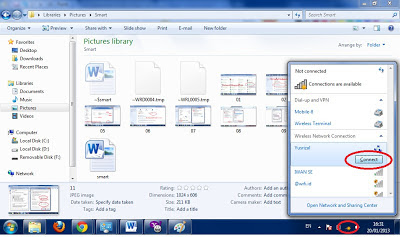
Demikianlah Artikel tentang Cara Sharing Modem Smart dengan Adhoc yang dapat saya berikan kali ini semoga penjelasan yang saya berikan jelas dan dapat anda ikuti..Banyak sekali orang yang pastiny ingin untuk membagikan jaringan internet dari modem anda ke perangkat komputer lainya..semoga berhasil yah..
Tag :
other

